Примеры решения задач и оформления пояснительной записки к контрольной работе
СОДЕРЖАНИЕ
Введение........................................................................................................ 2
1. Контрольная работа. Текстовый процессор MS Word и электронная таблица MS Excel.................................................................................................. 3
2. Примеры решения задач и оформления пояснительной записки к контрольной работе............................................................................................. 7
3. Задания к контрольной работе........................................................... 22
4. Контрольные вопросы к защите......................................................... 38
Литература................................................................................................. 39
Введение
Методические указания включают задания к контрольной работе, которые выполняются на персональном компьютере с использованием приложений Microsoft Office – текстового процессора MS Word и электронной таблицы MS Excel.
Содержание заданий отвечает требованиям рабочих программ дисциплины «Информатика» для студентов заочного отделения.
Методические указания содержат цель и задачи выполнения контрольной работы, описание содержания работы, требования к представлению и оформлению контрольной работы, требования к знаниям и умениям, необходимым для выполнения контрольной работы, примеры решения задач и оформления пояснительной записки к контрольной работе, индивидуальные задания к контрольной работе.
Контрольная работа включает два компонента: решение математических задач согласно варианту средствами MS Excel, при котором студент овладевает практическими навыками разработки структуры электронных таблиц, ввода данных, применения математических формул и функций и средств деловой графики; и оформление пояснительной записки с помощью MS Word, в процессе которого студент осваивает основные приемы редактирования и форматирования текста, а также использует средства автоматизации MS Word для составления оглавления и ссылок на используемую литературу.
Методические указания предназначены для использования студентами в процессе выполнения контрольной работы по дисциплине «Информатика».
Контрольная работа. Текстовый процессор MS Word и электронная таблица MS Excel
1.1Цельизадачиконтрольнойработы
Цельработы: Получение знаний и практических навыков работы на персональном компьютере с офисными приложениями – текстовым процессором MS Word и электронной таблицей MS Excel.
Задачи:
Получить практические навыки создания:
− текстовых документов MS Word, содержащих сложно форматированный текст, таблицы, формулы, рисунки, списки литературы, оглавление и другие элементы электронного документа.
− рабочих книг табличного процессора MS Excel, содержащих набор листов с таблицами и деловой графикой.
1.2Заданиякконтрольнойработе
Контрольная работа состоит из трех задач, решение которых должно быть выполнено в книге MS Excel и описано в пояснительной записке, составленной в MS Word.
Задача № 1.Для заданного числового ряда найти:
а) сумму (произведение) членов числового ряда при заранее известном их количестве;
б) сумму (произведение) членов числового ряда для
заданной точности вычислений (считается, что заданная точность достигнута, когда абсолютное значение разности между двумя соседними слагаемыми (сомножителями) меньше заданной точности);
в) погрешности вычисления суммы (произведения) членов числового ряда с заданной точностью (абсолютную и относительную) по отношению к вычисленной сумме (произведению) при заранее известном количестве членов числового ряда.
Задача № 2. Решить задачу на обработку табличных данных, выполнив необходимые расчеты, а также построив графики (диаграммы).
Задача № 3.Описать технологию работы со списками в электронной таблице MS Excel (создание списка, сортировка и фильтрация данных, подведение промежуточных и общих итогов, создание структуры данных, создание сводной таблицы и диаграммы) в пояснительной записке, оформленной в текстовом редакторе MS Word. В книге MS Excel привести примеры, демонстрирующие технологию работы со списками. Рисунки таблиц со списками (экранные формы таблиц MS Excel) включить в текст пояснительной записки.
Задача № 4.Система линейных уравнений. Найти решение системы линейных уравнений методом обратной матрицы. Записать систему линейных уравнений в «классическом виде». Ввести матрицу коэффициентов при неизвестных и правые части. Решить систему линейных уравнений методом «обратной матрицы».
Задача № 5. Решение нелинейного уравнения.
При работе над заданием рекомендуется использовать литературу по MS Office и систему помощи (справки) по MS Office.
1.3Требованиякпредставлениюиоформлениюконтрольнойработы
Работа должна быть представлена в бумажном виде (пояснительная записка) и на электронном носителе (преподавателю виде файлов на CD, флешке и т.п.).
Оформление пояснительной записки должно соответствовать ГОСТ 2.105-95 – «Общие требования к текстовым документам».
Пояснительная записка должна быть отпечатана на стандартных листах формата А4 (210х297 мм). На носителях информации должны быть документы в форматах MS Word (пояснительная записка) и MS Excel (рабочая книга, содержащая листы с пятью решенными заданиями).
Текст пояснительной записки должен быть набран с учетом следующих параметров:
− поля документа сверху – 2,0 см, снизу – 2,5 см, слева – 2,5 см, справа – 1,5 см;
− текст документа: шрифт Times New Roman, размер шрифта 14, межстрочный интервал 1, в абзацах – красная строка 1,5 см, выравнивание по ширине страницы, автоматическая расстановка переносов (кроме текста заголовков и названия рисунков);
− автоматическая нумерация страниц, номер страницы в правом нижнем углу;
− рисунки и таблицы должны иметь поясняющие надписи и быть пронумерованы, выравнивание подрисуночных надписей по центру строки.
В пояснительной записке в верхнем колонтитуле должен быть текст, содержащий данные о студенте, выполнившем контрольную работу, например: Работу выполнил студент гр. БС-531 Иванов Иван Иванович.
Содержание пояснительной записки:
− титульный лист – используйте готовый шаблон;
− основная часть, включающая пять разделов, в каждом из которых приводится постановка задачи и описание ее решения, сопровождаемое необходимыми иллюстрациями;
− список литературы, содержащие не менее трех наименований (перечень использованных при выполнении контрольной работы материалов), на которые должны быть ссылки в тексте, выполненные с использованием технологии перекрестных ссылок.
При оформлении листов рабочей книги MS Excel необходимо использовать возможности форматирования и защиты данных от изменений (заголовков таблиц, формул и т.п.) без установки пароля для отключения защиты.
При оформлении работы студент должен показать владение технологиями работы с приложениями пакета MS Office: MS Word и MS Excel.
1.4Сроквыполненияипорядокзащитыработы.
Контрольная работа в бумажном виде (на электронном носителе – во время сдачи экзамена) должна быть представлена в деканат отделения за месяц до начала сессии. На титульном листе контрольной работы должна быть подпись студента.
Порядок защиты работы:
− получить рецензию на работу в деканате или у преподавателя;
− к защите обязательно представить пояснительную записку и электронную версию работы (преподавателю);
− работа защищается с использованием компьютера (студент демонстрирует полученные знания и практические навыки работы на компьютере, отвечая на вопросы преподавателя, принимающего контрольную работу).
По результатам защиты выставляется зачет за контрольную работу.
1.5Требованиякначальнымзнаниямиумениям, необходимымдлявыполненияконтрольнойработы
Для успешного выполнения заданий необходимо изучить следующие возможности и технологии работы:
а) в MS Excel:
· ввода данных различного типа в ячейки таблицы;
· программирования формул, в том числе содержащих функции MS Excel, а также скобки для изменения приоритетов операций в выражении;
· использования в формулах абсолютной и относительной адресации;
· копирования (перемещения) данных;
· автозаполнения столбцов и строк различными типами данных;
· использования статистических функций МИН МАКС, СРЗНАЧ, СЧЕТЕСЛИ;
· использования математических функций СУММ, ФАКТР;
· использования логической функции ЕСЛИ;
· вычисления процентов и использование процентного (%) формата;
· использования различных числовых форматов;
· форматирования данных в ячейках с использованием различных способы выравнивания, в том числе в объединенных ячейках;
· использования формата вывода текста в ячейках с переносом слов (размещение текста в ячейке в несколько строк);
· обрамления границ ячеек и диапазонов ячеек различными типами линий;
· построения и оформления графиков (диаграмм) с помощью мастера, а также возможности форматирования и редактирования построенных графиков (диаграмм);
· работы со списками: создания списка, сортировки данных в списке, установки автофильтра и расширенного фильтра, подведения промежуточных и общих итогов в таблицах списка, создания сводной таблицы и диаграммы.
б) в MS Word:
· настройки параметров страницы MS Word;
· оформления колонтитулов;
· настройки параметров абзацев;
· форматирования текста;
· использования стилей;
· вставки в текст рисунков;
· вставки в текст формул (редактор формул MS Equation);
· работы со списками (нумерованными и маркированными);
· работы с перекрестными ссылками (ссылки на использованную литературу);
· вставки в документ оглавления (с использованием средств автоматизации MS Word на основе использования стилей «Заголовок»).
В процессе выполнения заданий в MS Excel необходимо:
· разработать рациональную структуру таблиц;
· использовать возможности MS Excel в области форматирования и оформления таблиц и графиков (диаграмм);
· правильно и рационально использовать в формулах относительную и/или абсолютную адресацию при ссылках на ячейки и интервалы ячеек;
· установить защиту на ячейки, содержащие формулы, а также на ячейки заголовков таблиц.
Примеры решения задач и оформления пояснительной записки к контрольной работе
2.1Задача№ 1. Вычислениесуммы (произведения) ряда
Условиезадачи
Для числового ряда 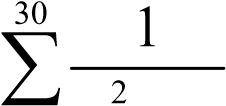 найти: k=2 k +2
найти: k=2 k +2
а) сумму членов числового ряда;
б) сумму членов числового ряда при заданной точности вычислений e= 0,0001 (считается, что заданная точность достигнута, когда абсолютное значение разности между двумя соседними слагаемыми меньше заданной точности e);
в) погрешность вычисления суммы членов числового ряда с заданной точностью (абсолютную и относительную) по отношению к вычисленной сумме членов числового ряда.
Решение
На листе 1 рабочей книги MS Excel составим таблицу, показанную на рисунке 1, предварительно переименовав лист и присвоив ему имя «Задание 1».
В первой строке введем названия заголовков столбцов таблицы («Номер члена ряда», «Значение члена ряда», «Сумма членов ряда», «Сумма с заданной точностью»), а также названия вычисляемых полей «Заданная точность», «Точное значение», «Абсолютная погрешность», «Относительная погрешность». Отформатируем ячейки, изменив способ выравнивания текста, задав режим отображения «Переносить по словам» (меню «Формат/ячейки, вкладка «Выравнивание»[1]).
Первый столбец таблицы (столбец A) – номер члена числового ряда, с которого необходимо начать суммирование. В нашем случае суммирование выполняется со второго члена ряда (в формуле начальное значение k = 2). Шаг изменения значений k равен единице. В соответствии с заданием в этом столбце должно быть 30 значений. Столбец заполняется с использованием технологии заполнения ячеек рядом значений (меню «Правка/Заполнить»). Можно заполнить этот столбец с использованием формул: =A2+1 , =A3+1 и т.д.
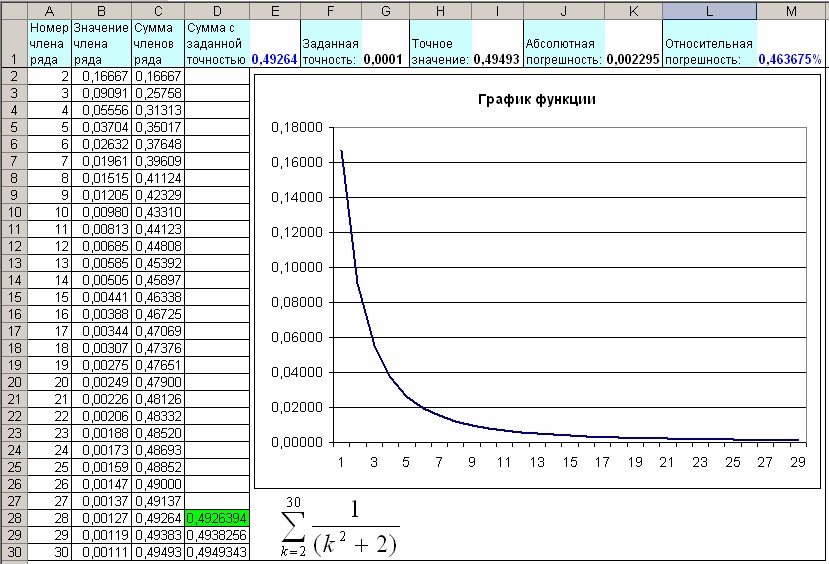
Рисунок 1 – Таблица вычисления суммы числового ряда
Второй столбец (столбец B) – вычисленное значение i-го члена числового ряда. Значение i-го члена числового ряда вычисляем по формуле: 
В нашем случае в столбце B формула во второй строке таблицы, будет следующей: =1/(A2^2+2)
Третий столбец (столбец C) – накопленная сумма (от k=1 до i ) членов числового ряда  . В нашем случае в третьем столбце С формула в первой строке таблицы будет следующей: =B2, а начиная с третьей строки: =C2+B3 , =C3+B4 и т.д.
. В нашем случае в третьем столбце С формула в первой строке таблицы будет следующей: =B2, а начиная с третьей строки: =C2+B3 , =C3+B4 и т.д.
Четвертый столбец (столбец D) – значение суммы числового ряда, вычисленное с заданной точностью. Для вычисления суммы с заданной точностью в этот столбец (начиная с третьей строки и до строки, в которой расположено значение k=30) запишем формулы:
− в третью строку: =ЕСЛИ(ABS(B2-B3)<$G$1;C3;"")
− строки, начиная с четвертой, заполним формулами путем копирования формулы из третьей строки.
В формуле =ЕСЛИ(ABS(B2-B3)<$G$1;C3;"") использована абсолютная ссылка $G$1, указывающая на ячейку таблицы, в которой записано значение заданной точности вычисления суммы членов числового ряда (e=0.0001). Ее адрес не будет изменяться при копировании формулы.
Для выделения цветом ячейки, в которой найдено значение суммы числового ряда (в диапазоне ячеек D3:D30), вычисленное с заданной точностью (в нашем случае, как показано на рисунке 1, это ячейка D28), использована технология условного форматирования. Для условного форматирования воспользуемся меню «Формат/Условное форматирование».
В ячейке Е1 расположена формула, которая находит значение вычисленной с заданной точностью суммы в столбце D. Формула использует функцию поиска в диапазоне ячеек D3:D30 минимального значения: =МИН(D2:D30)
Погрешности вычисляются по формулам:

где ∆ – абсолютная погрешность,
S – сумма ряда,
T – точное значение суммы, Ψ – относительная погрешность.
Относительная погрешность вычисляется в процентном отношении – ячейка M1, как показано на рисунке 1, отформатирована с использованием процентного формата с шестью десятичными знаками.
В настройках Excel (меню «Сервис/Параметры») отключен режим отображения сетки.
Построим график, для чего выделим интервал ячеек B2:B30 и запустим мастер диаграмм. Выполняя шаги мастера, сформируем диаграмму, как показано на рисунке 1.
Используя редактор формул MS Equation, разместим на листе MS Excel формулу с условием решаемой задачи. Если в процессе решения задачи в Excel оформлялась и пояснительная записка в MS Word и в ней уже введена формула, то ее можно скопировать из пояснительной записки. ВНИМАНИЕ, в любом случае формула должна быть выполнена в MS Equation, а не вставлена как рисунок.
